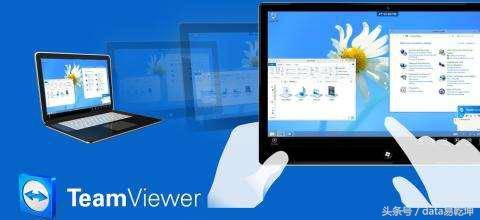
很多时候我们需要对电脑或者服务器进行远程控制,实现这个目的的软件有很多种,比如VNC、Netman、Symantec PC Anywhere、QQ远程协助、远程桌面等等,今天我们来介绍一款可以穿透防火墙和NAT代理的远程控制软件Team Viewer。
TeamViewer是一款可以穿透内网的远程控制软件,可以通过任何联网的电脑或者手机远程控制自己在学校或者公司的电脑局域网远程协助软件,让我们的工作不受空间的限制。软件启动后会自动生成一个ID,需要控制的时候只需要在电脑上运行TeamViewer,输入被控制电脑的ID和密码,它就会立刻和被控制电脑建立连接,就可以进行远程操作,文件传输,视频会议等功能。
下面就Team Viewer的使用方法和功能简单介绍一下。
1、控制端和被控制端都必须安装并执行Team Viewer程序。Team Viewer程序窗口主要分为等待会话和建立会话两个部分。在等待会话部分,Team Viewer服务器会自动分配一个ID和密码。ID是固定的,但密码是随机的(也可以自己设置为固定密码)。需要远程控制时,在建立会话部分的ID位置输入对方的ID,在复选框中选择相应的功能并点击Connect to Partner按钮。接下来会弹出Team Viewer认证窗口。点击窗口左下角的访问控制按钮,在选项中选择相应的控制权限,默认为完全访问,在密码框中输入对方的连接密码并点击Login即可完成连接。本地电脑会自动弹出被控制端的桌面窗口。使用本地的鼠标键盘就可以控制对方的电脑,就像坐在对方的电脑前一样。 当然,被控制的电脑桌面右下角也会有一个小小的控制窗口,可以让对方知道是谁在连接,并控制连接和聊天的关闭。
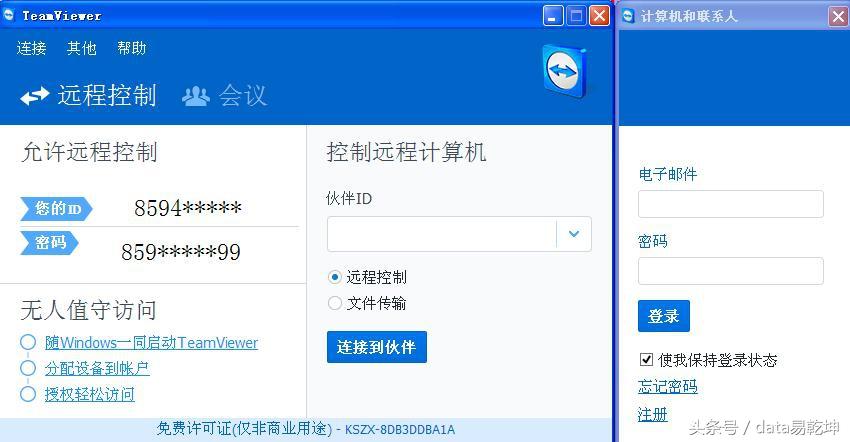
2、通过Team Viewer登录到受控桌面后,除了可以达到远程控制的目的外,还可以通过窗口顶部的可折叠工具栏扩展Team Viewer的其他功能。
3、Team Viewer还提供了文件传输、主控端与受控端角色切换、屏幕录制、注销、重启等功能。
4、小技巧:当Team Viewer在服务器上运行时局域网远程协助软件,个人认为只有在用户0下运行,远程连接才会正常,如果是远程桌面连接(不是用户0),当远程桌面断开连接时,Team Viewer是无法完成连接的。
如果您需要远程控制(访问)和协助,可以尝试这个实用的工具(个人用户免费)。

